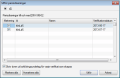Visma Förening
Skapa konteringsmall för periodisering/fördelning
I Visma Förening kan du lägga in konteringsmallar för att förenkla din bokföring. Här beskrivs hur du lägger upp och använder en konteringsmall för periodisering/fördelning. En periodisering/fördelning är en fast kontering som återkommer med ett visst givet intervall, t ex månatlig ombokning av förutbetalda hyror, avskrivningar av bilar. Längst ner hittar du några exempel på konteringsmallar vid verifikationsregistrering.
Hur du använder konteringsmallar för löpande bokföring och vid registrering av leverantörsfaktura kan du läsa i Skapa konteringsmall för löpande bokföring och Skapa konteringsmall för leverantörsfaktura.
Gör så här för att skapa en konteringsmall för periodisering/fördelning:
- Välj Bokföring - Konteringsmallar.
- Klicka på Ny.
- Ge din konteringsmall ett unikt id. Du kan använda både siffror och bokstäver.
- Skriv in ett namn på din konteringsmall i fältet Namn.
- Markera Periodisering/Fördelning vid Typ av mall. När Periodisering/Fördelning är markerat är enbart de fält som är aktuella för periodisering/fördelning aktiva.
- Ange vilken serie som ska användas när konteringsmallen används i verifikationsregistreringen om du arbetar med periodisering/fördelning.
En förutsättning för att kunna välja verifikationsserie är att du lagt upp olika serier under Arkiv - Inställningar - - Bokföring.
Vi rekommenderar att du använder separata serier för de konteringsmallar som du ska använda i bokföring respektive vid periodisering/fördelning, eftersom det blir enklare att spåra vilka verifikationer som skapats genom dessa funktioner. De verifikationsserier som ska användas på konteringsmallarna måste ha inställningen Manuell registrering.
- Ange den verifikationstext som ska visas när konteringsmallen används.
- Beskriv hur och när konteringsmallen är tänkt att användas i fältet Anteckningar. Detta följer med när du exporterar konteringsmallarna och kan vara bra information om du gör konteringsmallar åt någon annan.
- Ange när periodiseringen/fördelningen ska användas första gången i fältet Första verifikationsdatum.
- Anger inom vilket intervall periodiseringen/fördelningen ska utföras. Du kan välja på hela månader eller ett visst antal dagar mellan periodiseringarna/fördelningarna.
Valet Kalendermånad används om du t ex vill utföra periodiseringen/fördelning den 25:e i varje månad. Väljer du Kalendermånad kan du välja om periodiseringen ska utföras den sista dagen i månaden. Valet Dagar används om du vill utföra periodiseringen/fördelning med ett intervall av ett exakt antal dagar, t ex var 7:e dag.
- Ange när din periodisering/fördelning inte ska utföras längre. I fältet Senast utförd ser du även när periodiseringen senast utfördes.
- När du lägger upp konteringen kan du antingen skriva in ett belopp eller använda dig av Saldo och SaldoM.
Saldo utgår från det totala saldot på ett visst konto fram till det datum du sätter på verifikationen, detta kan sedan bokföras på två andra konton. Detta kan t ex vara aktuellt om du vill göra månatliga avskrivningar som periodiseringar/fördelningar.
SaldoM utgår också från saldot på ett visst konto, men här beräknas saldot från första dagen i månaden fram till det datum då konteringsmallen används. Om du t ex inte bokför utgående moms löpande vid försäljning utan för över den del av försäljningen som utgör moms varje månad, kan du använda dig av funktionen SaldoM.
Nedan finns ett exempel på en konteringsmall som används för månatlig avskrivning av bilar. För att kunna göra en uträkning i kolumn Belopp klickar du på Saldo eller SaldoM.
I exemplet är Saldo valt och en avskrivning på 20 procent per månad från konto 1240. Detta ska krediteras på konto1249 och debiteras på konto 7834.
- För att få följande resultat i kolumnen Belopp klickar du först i knappen för minus bredvid Variabler. Sedan klickar du på Saldo och du får upp följande ruta:
- Ange vilket konto du ska hämta saldot ifrån. Skriv in 1240 och klicka på OK.
- Klicka på knappen för multiplicera och sedan knappen för vänsterparantes.
- Skriv in 0,20 och klicka sedan på knappen för dividera.
- Skriv 12 och därefter knappen för högerparantes.
- Lägg in kontona som det ska krediteras respektive debiteras på. I detta exempel 1249 respektive 7834.
- Du kan även använda dig av Projekt, Resultatenhet, Transaktionsinfo och Kvantitetsredovisning. Transaktionsinfo och Kvantitetsredovisning måste först aktiveras under Arkiv - Inställningar - - Bokföring.
- Du måste även markera de konton i kontoplanen som du vill använda dessa val på. När du har aktiverat det du vill, kommer kolumnerna för respektive del upp när du öppnar konteringsmallen igen.
- Resultatenheter lägger du upp under Arkiv - Inställningar - - Bokföring - Resultatenheter. För att resultatenheter ska fungera måste du även markera de konton i kontoplanen som du vill använda resultatenheter på.
- Projekt lägger du upp under Bokföring - Projekt. För att projekt ska fungera måste du även markera de konton som du vill använda projekt på i kontoplanen.
- När du har lagt upp din konteringsmall kan du testa den för att se att den blev som du hade tänkt dig. Klicka på Testa i konteringsmallen. Du ska inte registrera något eftersom konteringsmallen utgår från saldot på det konto du angivit. Klicka därefter på Testa igen för att se hur konteringen blir.
- Om inte konteringen blir som du hade tänkt dig ändrar du i konteringsmallen.
Använd periodisering/fördelning
- När du skapar en ny verifikation och datumet för att utföra en periodisering/fördelning är uppnått får du upp följande dialogruta:
- Klicka på Ja om du vill se de aktuella periodiseringarna. Du får nu upp en lista på de periodiseringar som är aktuella.
- Om du inte vill utföra alla periodiseringar avmarkerar du dessa i kolumnen längst till vänster.
- Klicka sedan på Utför.
När du valt Utför är verifikationen/verifikationerna klara. Du kan se dem i din bokföring om du väljer att gå ut i listläget.
Exempel
Avskrivning av inventarier
Om du gör avskrivningar på anläggningstillgångar månadsvis kan du använda funktionen för periodiseringar/fördelningar. I exemplet nedan kommer avskrivning att ske på byggnader med 0,5 % per månad.
Här har funktionen Saldo använts och beräkningen utgår från saldot på konto 1110. Om du under rubriken Periodisering/Fördelning har angivit att periodiseringen/fördelningen ska utföras den sista dagen i varje månad, kommer beräkningen att ske på detta kontos saldo den sista dagen i varje månad.
| Konto | Resultatenhet | Belopp |
|---|---|---|
| 1119 | -Saldo(1110)*0,005 | |
| 7821 |
|
Saldo(1110)*0,005 |
I kolumnen konto har kontot 1119 Ackumulerad avskrivning byggnader samt kontot 7821 Avskrivning byggnader angivits. Den månatliga avskrivningen ska bokföras i kredit på konto 1119 och i debet på konto 7821. Vid varje tillfälle ska 0,5 % av saldot på konto 1110 Byggnader kontera dessa konton och därför har funktionen Saldo använts i kolumnen belopp. Funktionen Saldo används endast för att ange vilket konto som ska ligga till grund för beräkningen och därför måste formeln kompletteras med rätt procentsats, dvs multipliceras med 0,005.
Förutbetalda intäkter och kostnader
Om du har förutbetalda intäkter eller kostnader kan du använda periodisering/fördelning för att intäkts- eller kostnadsföra dessa. I exemplet nedan rör det sig om en hyreskostnad som ska periodiseras/fördelas med 5 000 kr per månad.
|
Konto |
Resultatenhet |
Belopp |
|---|---|---|
| 1710 | -5000 | |
| 5010 | 5000 |
Om hyran betalas för tre månader i förskott med 15 000 kr ska en tredjedel kostnadsföras varje månad, dvs 5 000 kr. I kolumnen konto har konto 1710 Förutbetalda hyror och kontot 5010 Hyror angivits. Varje månad ska konto 1710 krediteras med 5 000 kr och konto 5010 debiteras med samma belopp. I beloppskolumnen har därför dessa belopp angivits.
Månadsvis bokning av moms
Om du inte bokför din moms löpande utan gör en avstämning varje månad kan funktionen SaldoM användas. Denna funktion liknar funktionen Saldo men SaldoM utgår från ett kontos saldo från den första dagen i månaden fram till det datum då konteringsmallen används.
|
Konto |
Resultatenhet |
Belopp |
|---|---|---|
| 3041 |
|
-SaldoM(3041)*0,2 |
| 2611 |
|
SaldoM(3041)*0,2 |
Under kolumnen Konto har kontot för försäljning och kontot för utgående moms angivits. Varje månad ska 20 % av månadens saldo på försäljningskontot bokas om till kontot för utgående moms. I kolumnen Belopp har därför SaldoM använts och försäljningskontot 3041 angivits eftersom beräkningen ska utgår från månadssaldot på detta konto. SaldoM(3041) multipliceras med 0,2 eftersom det endast är 20 % av saldot som ska bokas om till konto 2611 Utgående moms.
Minustecknet framför SaldoM(3041) på raden med konto 3041 anger att beloppet ska bokas bort från detta konto. Om saldot är i debet kommer konto 3041 att krediteras och om saldot är i kredit kommer kontot att debiteras.